Como enviar SMS com PC através de um celular Android
Este guia rápido fornece todos os passos necessários para configurar seu primeiro sistema de SMS. Ele mostra o que você precisa para poder enviar SMS do seu computador através de um celular Android. As instruções passo a passo são fáceis de seguir e levarão apenas alguns minutos do seu tempo. Assim que você tiver o cliente de SMS no seu celular Android e o Ozeki SMS Gateway configurado no seu PC Windows, você estará pronto para enviar SMS do seu PC. Esta configuração também permite que você configure serviços automatizados de notificação por SMS para o seu negócio.
O que você precisaPara enviar SMS do seu PC através de um celular Android, você precisa de um celular Android com um cartão SIM (o cartão SIM geralmente já está instalado no seu celular Android). Você também precisa de uma conexão wifi entre o seu celular Android e o PC, e precisa baixar e instalar o Ozeki SMS Gateway no seu PC.
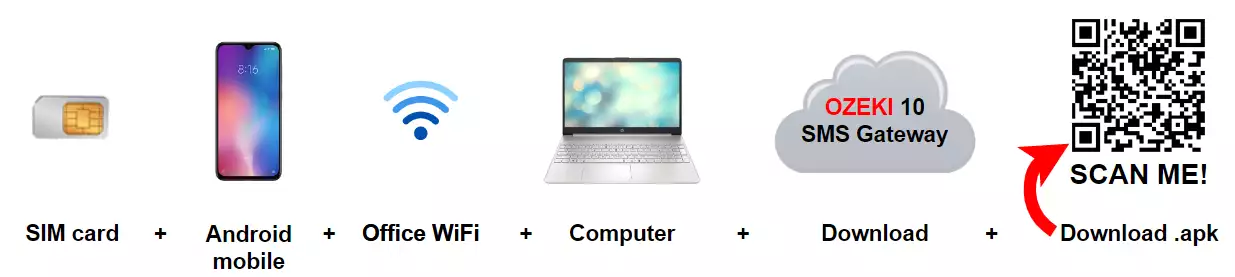
Para instalar o Ozeki no Android:
- Baixe o Ozeki SMS Gateway no seu PC Windows
- Instale o Ozeki SMS Gateway no seu PC Windows
- Baixe o Android SMS Gateway no seu celular
- Abra o arquivo apk baixado no seu celular
- Selecione a opção INSTALAR para iniciar a instalação
- Clique em Abrir quando a instalação estiver concluída
- Permita as permissões do Android SMS Gateway
- Conecte o Ozeki SMS Gateway no Windows ao seu celular Android
Esta solução transforma seu celular Android em um modem de SMS. Para que esta solução funcione, você precisa instalar dois softwares: Você precisa baixar e instalar o cliente de SMS Ozeki Android no seu celular Android e torná-lo o aplicativo de SMS padrão. Em seguida, você precisa instalar o Ozeki SMS Gateway no seu PC. Uma vez que ambos os softwares estiverem instalados, você precisa configurar o endereço do seu celular Android no Ozeki SMS Gateway. Isso permitirá que o software Ozeki SMS Gateway envie e receba mensagens SMS através do seu celular Android.
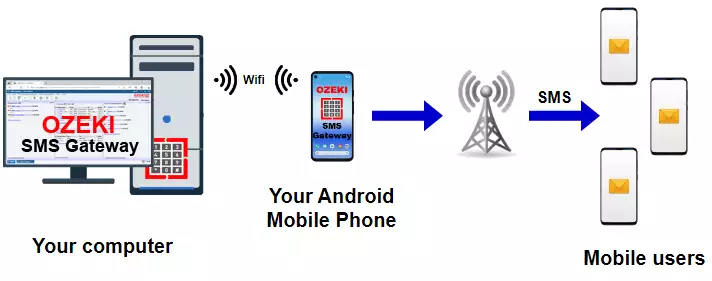
O seguinte tutorial em vídeo mostra os passos para instalar o software Cliente de SMS Android no seu celular Android. Observe que você precisará baixar o aplicativo de SMS Android do android-sms-gateway.com. Após a instalação, certifique-se de definir o aplicativo Ozeki como o manipulador de SMS padrão. (Você pode definir o manipulador de SMS padrão de volta para o cliente de SMS Android original manualmente ou desinstalando o aplicativo Ozeki SMS). Isso permitirá que o aplicativo funcione perfeitamente em segundo plano.
Passos de instalação
O primeiro passo da instalação é abrir android-sms-gateway.com no seu navegador no seu celular Android. Neste site, navegue até a página de download e encontre o link para a versão mais recente do pacote hu.ozeki.smsclient_2.1-release.apk.

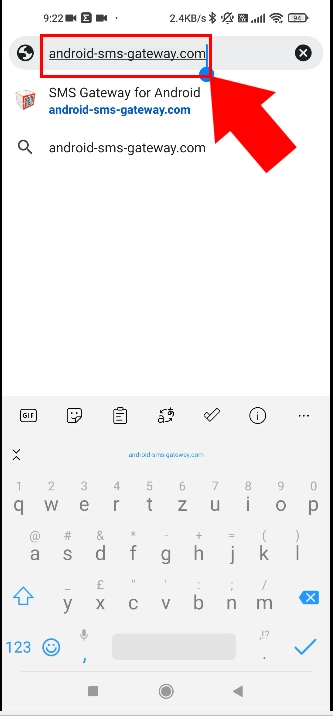
O link para a página de download pode ser encontrado no menu superior, logo abaixo do link para o Guia de início rápido. A cor do link é vermelha. Para abrir a página de download, basta clicar neste link.

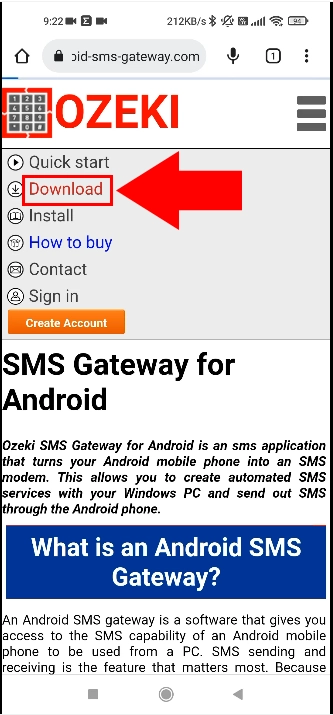
Na página de download, encontre o logotipo do Android e clique no nome do pacote que segue o logotipo. O nome do pacote será semelhante a este: hu.ozeki.smsclient_2.1-release.apk. O número da versão pode ser diferente.

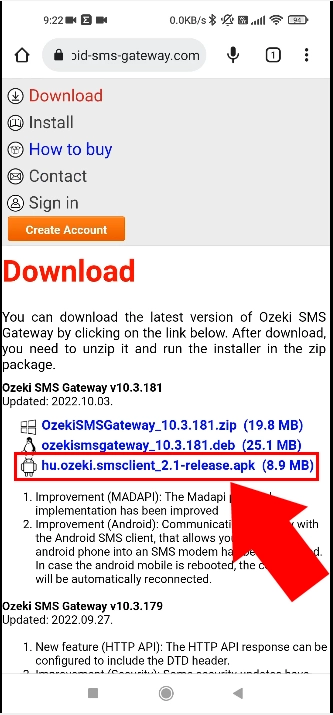
Uma vez que o pacote de instalação (arquivo .apk) tenha sido baixado, você precisa instalá-lo. Você pode fazer isso localizando o arquivo na sua lista de downloads e clicando nele. Alguns navegadores oferecerão automaticamente a instalação. Você pode receber uma mensagem de aviso solicitando que você permita a instalação de uma fonte diferente. Você pode permitir a instalação com segurança.

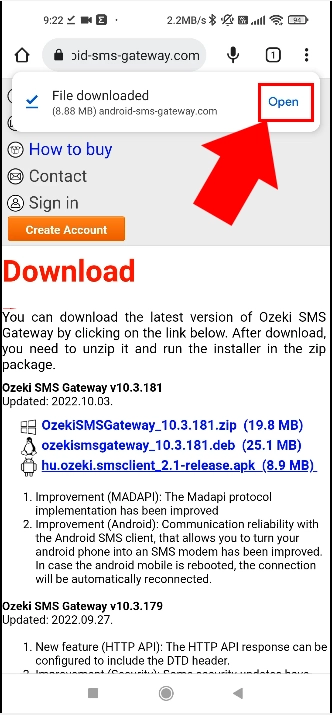
Após o início da instalação, você será solicitado com um diálogo pedindo confirmação. Basta clicar em instalar neste diálogo. A instalação criará um ícone na sua tela inicial que permitirá que você inicie o aplicativo Ozeki SMS client.

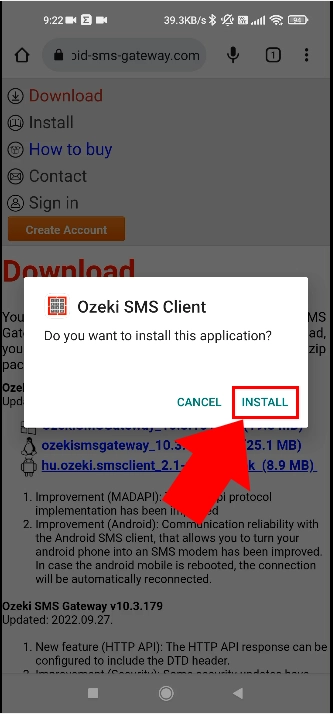
Você também pode iniciar o aplicativo Ozeki SMS client clicando no botão Abrir após a conclusão da instalação.

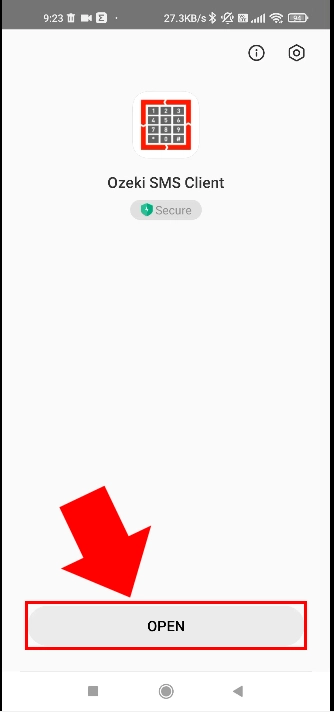
Para que o aplicativo Ozeki SMS client opere sem problemas, ele deve ser definido como o manipulador de SMS padrão. Este é um passo muito importante. O sistema operacional Android coloca aplicativos que não são abertos pelo usuário regularmente em modo de suspensão ou suspensão profunda para economizar energia da bateria. Ele também frequentemente remove as permissões concedidas aos aplicativos quando eles são colocados em suspensão profunda. Ao definir o Ozeki SMS client como seu manipulador de SMS padrão, você pode evitar que ele seja desativado pelo Android. Isso é necessário para poder fornecer um serviço de gateway de SMS confiável para o seu PC, capaz de operar por meses e anos sem interrupção.

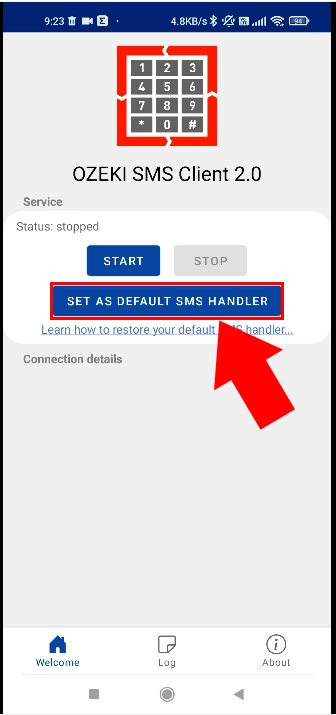
Ao definir o aplicativo Ozeki SMS Client como seu manipulador de SMS padrão, você instrui seu celular Android a encaminhar todas as mensagens SMS recebidas para ele, e você permite que este aplicativo envie mensagens SMS do seu telefone. Esta é a operação desejada se você quiser usar seu celular Android como um gateway de SMS. (Você pode redefinir a funcionalidade de SMS desinstalando o Ozeki SMS Client do seu telefone ou seguindo as instruções no guia de como configurar o manipulador de SMS padrão no seu dispositivo Android).

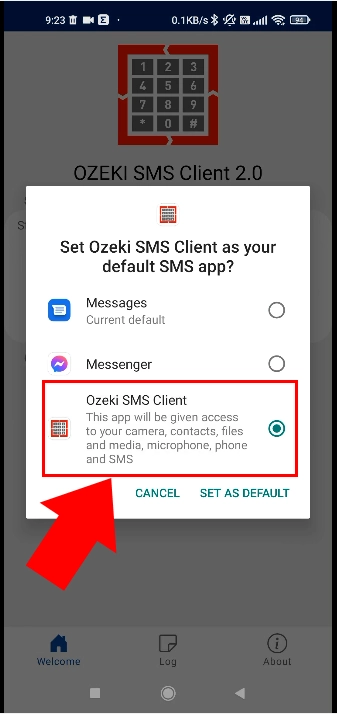
Conceder permissões
Depois de configurar o Ozeki SMS Client como o manipulador de SMS padrão, você pode clicar no botão Iniciar para iniciar o serviço Gateway. Na primeira tentativa, o aplicativo solicitará várias permissões para funcionar corretamente. Primeiro, ele exigirá permissão para armazenamento externo. O armazenamento externo é usado para armazenar arquivos de log e informações de configuração. O armazenamento externo é utilizado para que você possa baixar arquivos de log e fazer backup da configuração. Isso é exigido pela maioria dos clientes corporativos.

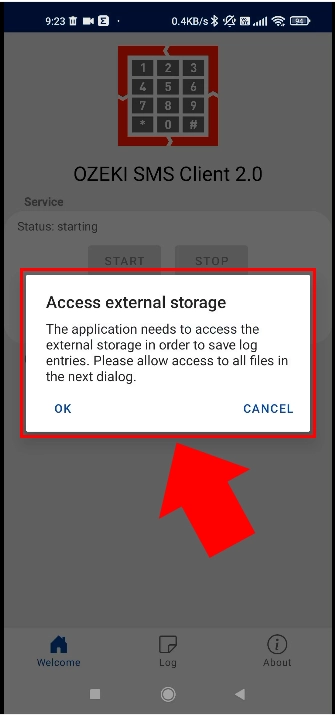
Para salvar os arquivos de log, a permissão de acesso também é obrigatória.

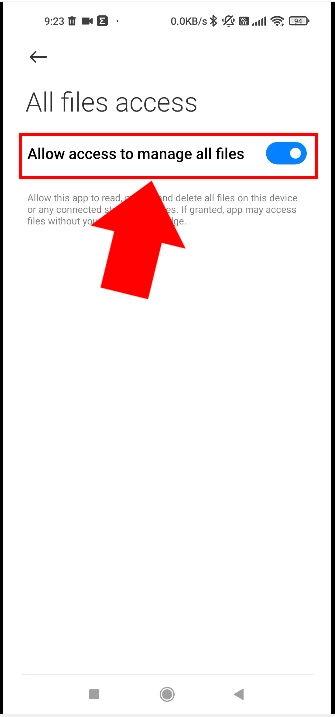
Os telefones Android geralmente funcionam com bateria. A otimização de bateria permite que o Android desative aplicativos para economizar energia. Para fornecer uma funcionalidade confiável de gateway SMS, seu telefone deve estar sempre conectado ao carregador. Você também deve desativar a otimização de bateria no telefone para o aplicativo Ozeki SMS Client. Isso permitirá que o aplicativo Ozeki funcione continuamente sem interrupções.

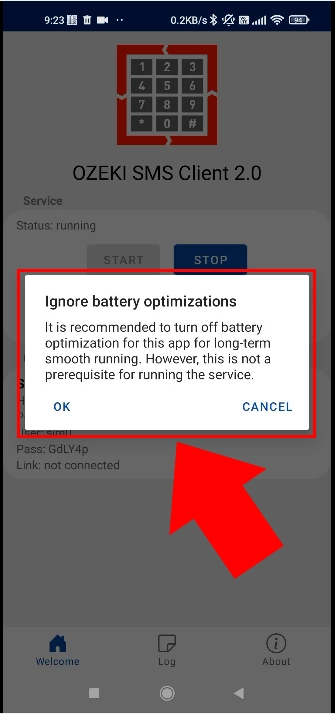
No menu de otimização de bateria, selecione "Sem restrições". Isso permitirá que seu serviço SMS funcione de forma confiável.

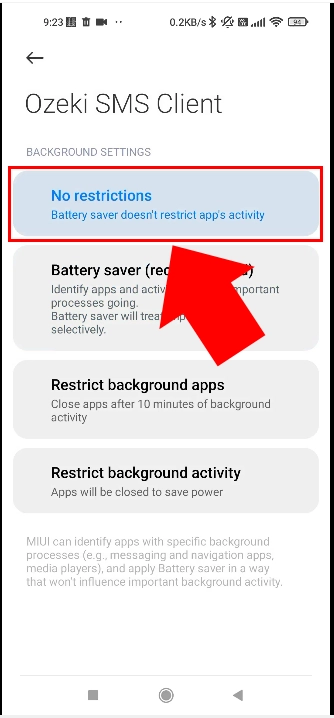
Se você concluiu todas as etapas acima, seu Ozeki SMS Client no dispositivo Android está iniciado. Isso significa que seu telefone agora está configurado como um gateway SMS. Ele está pronto para encaminhar mensagens SMS vindas do seu PC para a rede móvel. Também está pronto para encaminhar SMS recebidos da rede móvel para o seu PC.

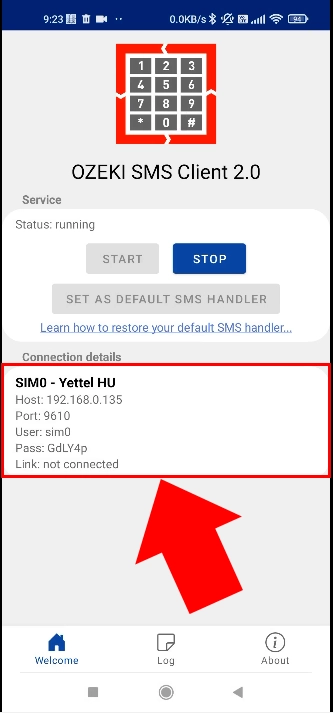
Configure o seu PC com Windows
Assim que o seu telemóvel Android estiver configurado e pronto, pode avançar para a configuração do seu PC com Windows. (Note que estes passos também podem ser realizados num computador Linux.) A configuração do seu PC com Windows consiste em dois passos principais: instalação do software Ozeki SMS Gateway e ligação do telemóvel Android que executa a aplicação Ozeki SMSC Client ao mesmo. O vídeo seguinte demonstra o que precisa de fazer no Windows.
Após a instalação do software Ozeki SMS Gateway e a ligação do telemóvel Android, precisa de adicionar uma nova ligação, com o objetivo de permitir a comunicação com o dispositivo. Para o primeiro passo, tem de clicar na ligação “Adicionar nova ligação” no lado esquerdo do ecrã, destacada a azul. Esta ação irá abrir um novo separador de página de gestão.
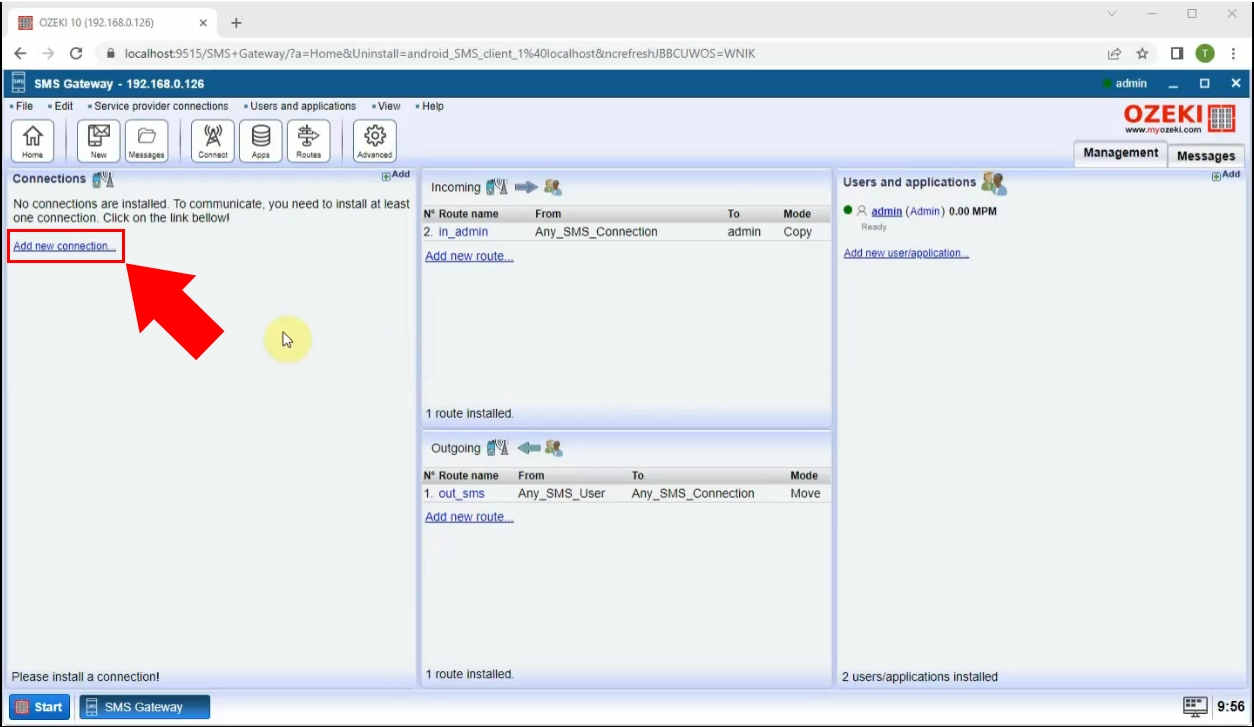
Neste separador, pode encontrar várias opções de ligação sem fios, entre as quais tem de instalar o “Cliente SMS Android”, que lhe dá a capacidade de enviar mensagens de texto através do seu telemóvel Android. O download transforma o seu dispositivo num modem, o que significa que o telemóvel poderá enviar e receber mensagens de texto através da rede GSM.
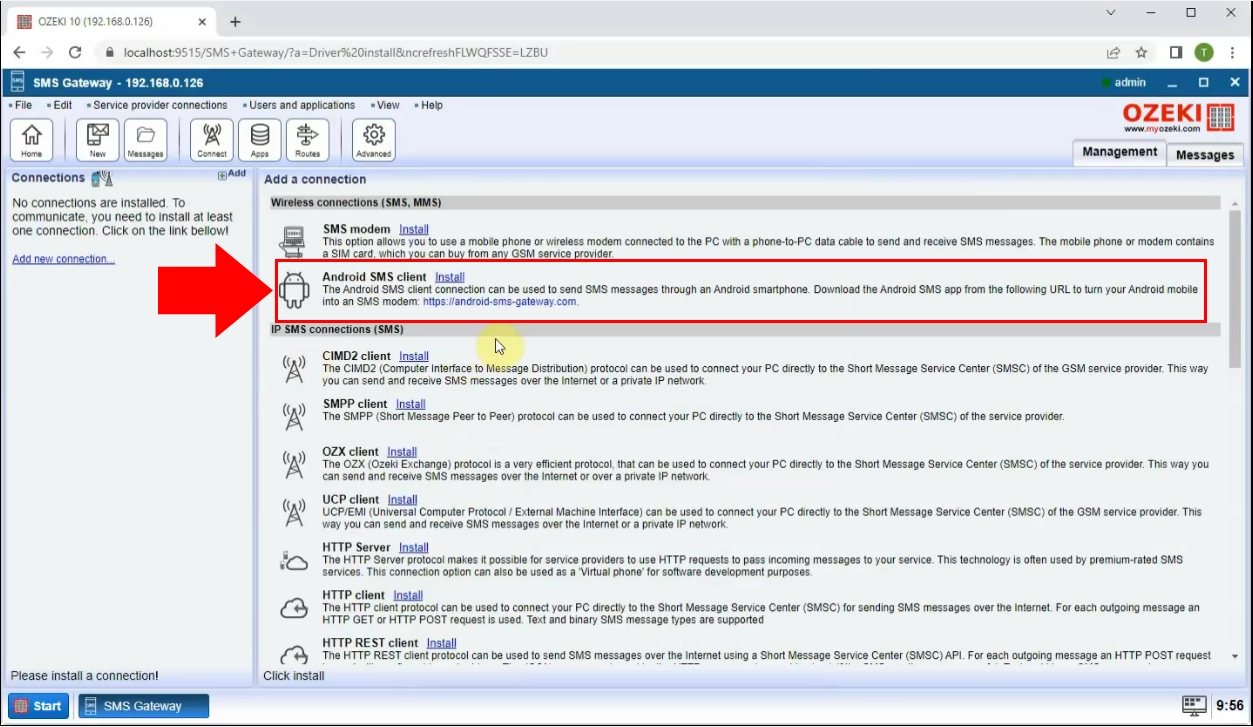
O movimento seguinte necessário é introduzir os detalhes da ligação nas caixas abaixo. É necessário preencher as células do nome do anfitrião ou endereço IP, número da porta do seu telemóvel Android. Na secção seguinte tem de fornecer o nome de utilizador e a palavra-passe, que pode encontrar no seu telemóvel na aplicação Ozeki SMS Client. Depois clique no botão “Ok” no fundo da página.
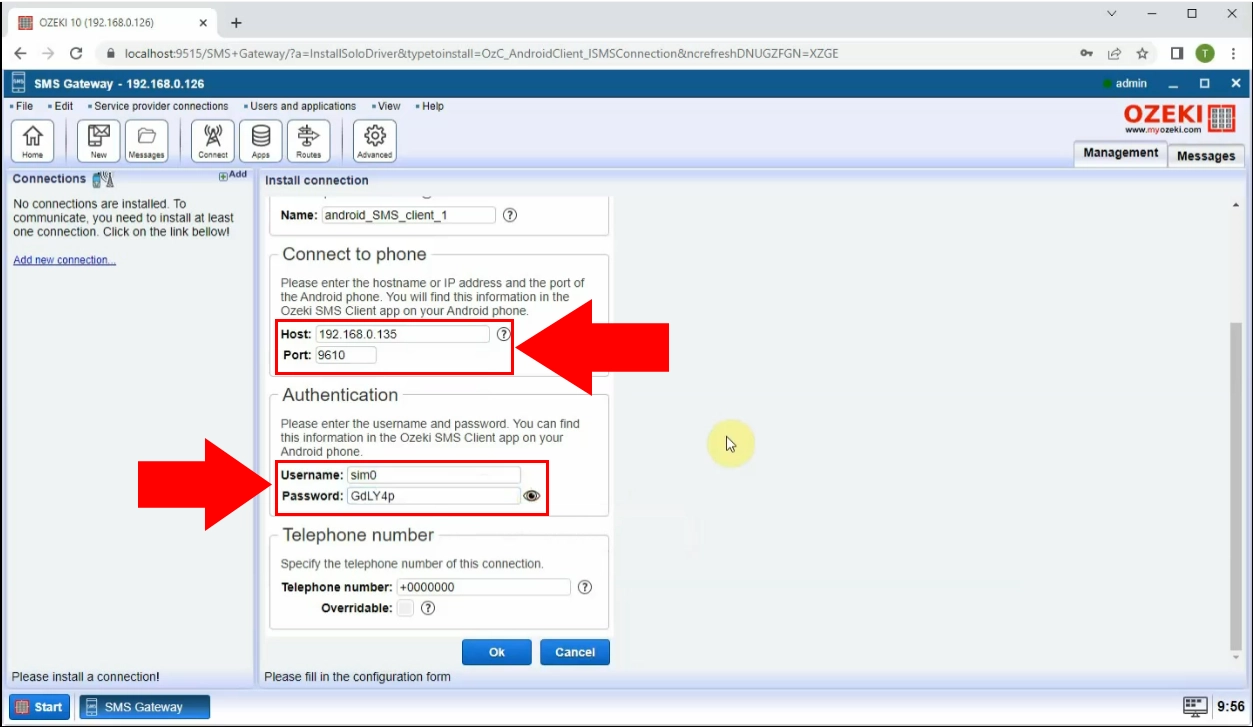
A sua tarefa seguinte será criar a ligação ao gateway SMS. Irá encontrar um botão deslizante no lado esquerdo da tabela de controlo, que fica verde ao clicar nele.
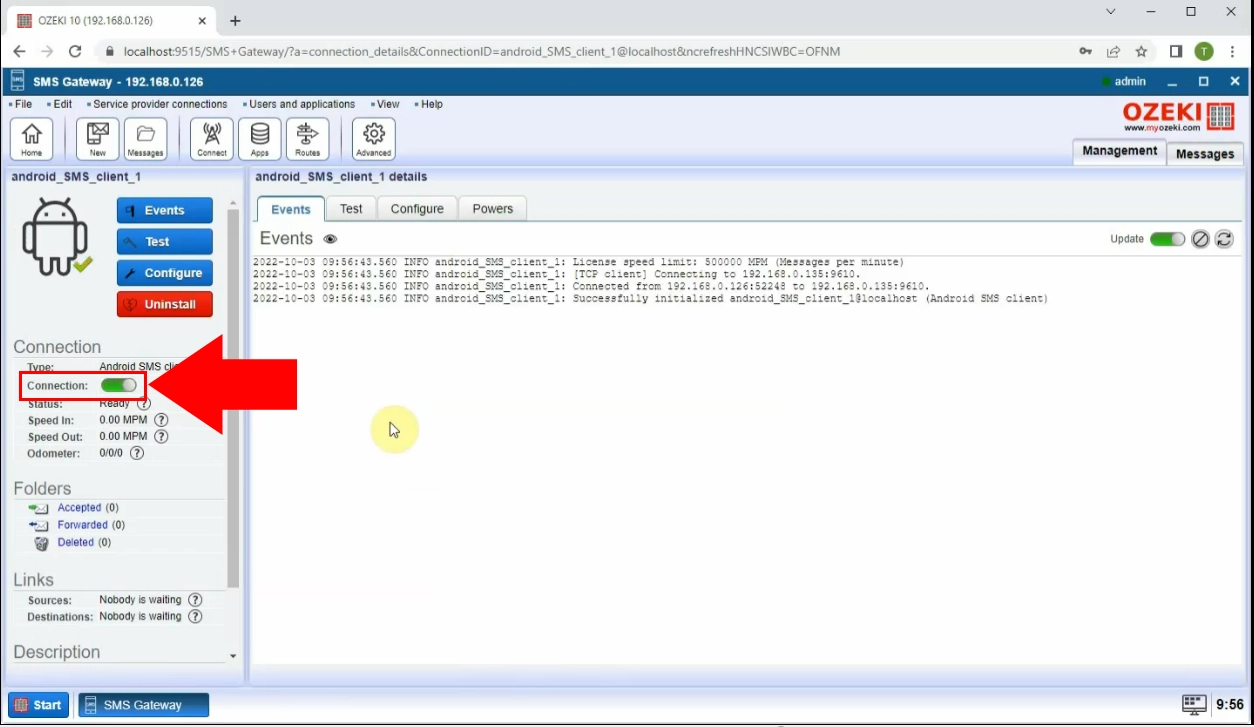
No android_SMS_client_1_details, que contém o painel de visualização de registos, tem de escolher o separador “Teste”. Neste painel, escreva o número de telemóvel do destinatário na célula apropriada, depois formule uma mensagem de texto na caixa “SMS”. Quando estiver feito, clique no botão “Enviar”, destacado a azul.
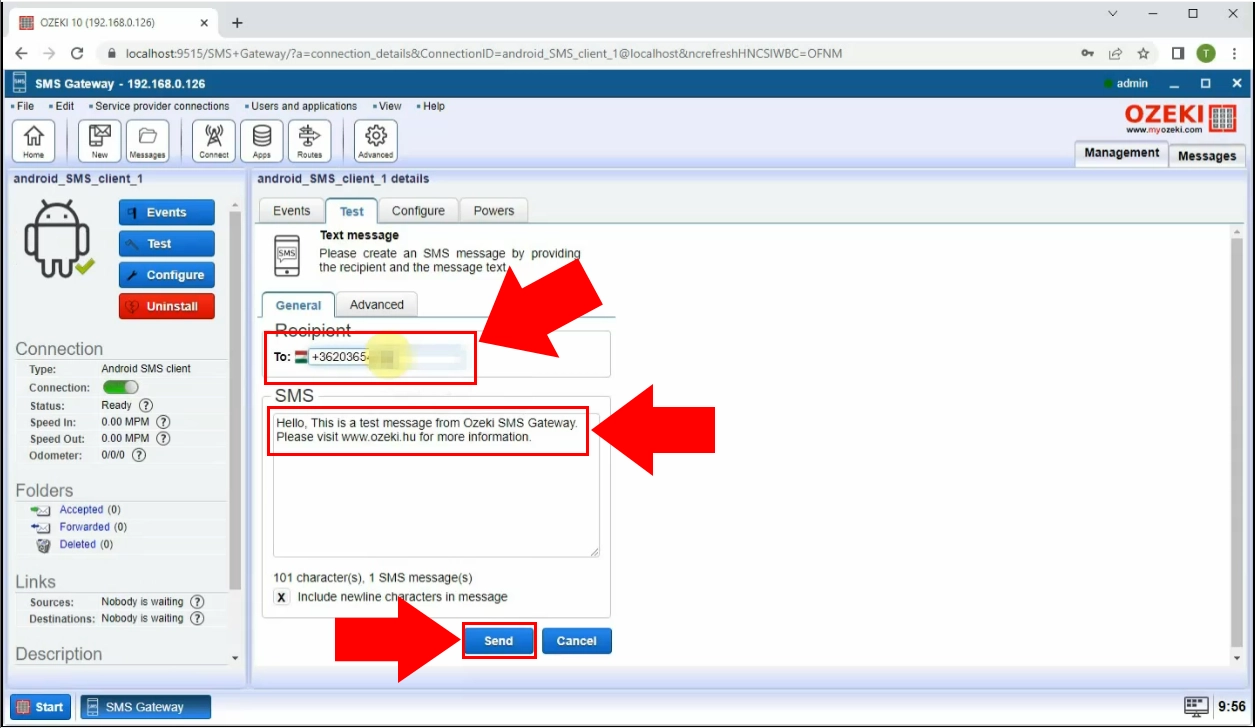
Ao clicar no botão “Enviar” acima, irá receber uma notificação por SMS, de que o seu SMS foi enviado com sucesso. Se seguiu as instruções corretamente, então o seu processo de ligação está concluído.
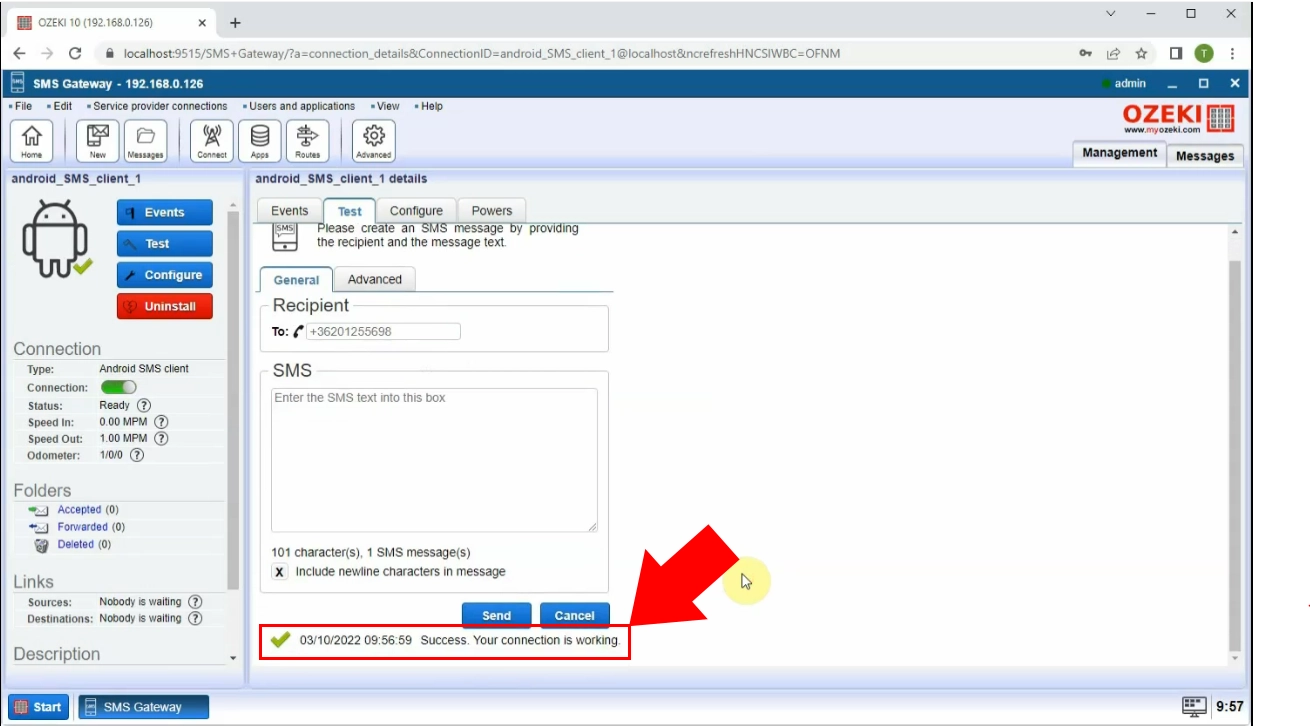
Agora, está apto a utilizar o seu sistema SMS, incluindo o envio de mensagens de texto via telemóvel Android para PC. Esta lista rápida de instruções forneceu-lhe a informação necessária para configurar facilmente.
Como já configurou o Android SMS Gateway, é uma boa ideia experimentar o sistema de marketing SMS Ozeki. O sistema de marketing SMS Ozeki tem uma capacidade avançada para gerir listas de números de telefone e links de chamada para ação, podendo agora alcançar o seu público-alvo com mensagens SMS através do seu Android SMS Gateway e convertê-los em clientes fiéis.
Pode encontrar mais informação sobre o Sistema de Marketing SMS Ozeki nesta página:
p_3548-sms-marketing-system__PT.html
Esta funcionalidade permite-lhe utilizar o seu gateway SMS Android de forma a maximizar o seu potencial de marketing, resultando em aumento de vendas e visibilidade da marca. As suas campanhas de marketing digital serão mais eficientes e eficazes do que nunca!
